図形の線の一部を削除する手順を紹介します。
キャンバスに図形を描画します。今回は長方形ツールを利用して、矩形を描画しました。
ツールパレットから[はさみツール]のボタンをクリックして選択します。
パスを削除したい開始点でクリックします。
パスを削除したい終了点で再度クリックします。クリックした位置でパスが分割されます。
パスが分割できました。
ツールパレットから選択ツールのボタンをクリックして選択します。
分割したパス部分をクリックして選択します。
ドラッグして移動する。または、[Delete]キーを押して削除すると図形のパスの一部分を削除できます。
図形のパスの一部分を削除できました。
この方法はパスを切り取る場所が1か所の場合はうまく動作しますが、2カ所以上分割すると期待通りの動作にならない場合があります。
先ほどの状態から、もう一カ所はさみツールで分割します。左側の辺をはさみツールでカットします。
クリックしてカットすると、パスがカットされますが、塗りの形状が長方形ではなくなってしまいます。
もう一カ所カットすると、図形が分かれた状態になります。
パスの線は削除できましたが、塗の形状が元の長方形ではなくなってしまいます。
図形のオブジェクトも2つに分割された状態になります。
この方法では、元の塗りの形状を維持したまま、パスの一部を2カ所以上削除することはできないです。
先に紹介した手順の場合、2カ所以上をはさみツールで切り取ると塗りの形状が元の図形と変わってしまいます。
元の図形を維持したまま線のみを削除する場合の方法として、塗と線を別の図形にする方法があります。
同じ形状の図形を描画し、線だけの図形と、塗りだけの図形を作成します。線だけの図形は塗りの色を透明に設定します。
2つの図形を重ねます。
線の図形をダブルクリックし、パスの編集モードに入ります。
ツールパレットで[はさみツール]を選択します。
線を削除したい場所をクリックします。
クリックして線を分割します。
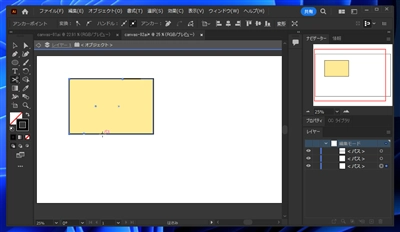
削除したい部分をはさみツールで切り取りました。
切り取った線を移動します。線の一部分が削除された状態になります。
パスの編集モードを抜け、移動した線を削除して完成です。
別の方法として[パス消しゴムツール]を利用する方法もあります。
Illustratorのキャンバスに下図の図形を作成します。
デフォルトでは[パス消しゴムツール]はツールパレットに表示されていませんので、ツールパレット下部の[...]ボタンをクリックします。
すべてのツールの一覧が表示されます。
必要に応じて[パス消しゴムツール]のボタンをツールパレットに移動します。
[パス消しゴムツール]のボタンをクリックして選択します。
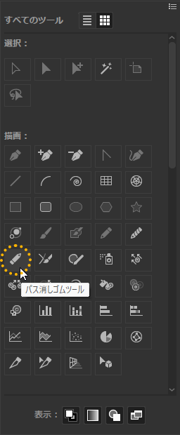
図形が選択された状態で、削除したい線の上をドラッグします。
ドラッグを完了すると、ドラッグした間の線が削除できます。
別の位置の線の上もドラッグして線を削除します。
線の削除により図形のパスが2つに分割された場合は、別の図形になります。
[パス消しゴムツール]で図形の線を削除できました。
図形の線の一部分を削除できました。
昼下がりのガラス張りの話題のスープショップ。
窓際のテーブルで、ウェブデザイナーの陽菜とHTMLコーダーの圭子は湯気の立つクラムチャウダーをすすっていた。
外には初夏の陽射し、店内にはハーブと焦がしバターの香りが漂う。
「最近ね、Illustratorでアイコン作っててさ」
と陽菜がスプーンを揺らしながら切り出す。
「丸いフレームの一部だけ消して、シンプルな吹き出しにしたかったんだけど、線が全部くっついてて困っちゃったの」
圭子はパンを割り、カリッとした音とともに微笑んだ。
「はさみツールは試した?」
「もちろん。でも思ったところがうまく切れなくて。細かい位置調整が面倒くさいのよ」
圭子はスープの表面に浮かぶクルトンを箸でつまむような仕草をし、空中に図形を描き始めた。
「まずアンカーポイント追加ツールで切りたい場所にポンポンと目印を打つ。その後ダイレクト選択ツールに持ち替えて、その間のパスだけ選択してDelete。
すると線の一部分だけスルッと消える。残りは生きたまま」
「なるほど。既存のポイントに頼らず『自分で目印を打つ』のか」
陽菜は頷き、クラムチャウダーの湯気越しにメモアプリを開いた。
「曲線でも狙い撃ちできるね」
「もしまとめて切りたいならパスファインダーで分割してから不要な線を取る手もあるし、一気にざっくりいくならナイフツールでスパッと――」
「ナイフは怖いからスープ用のスプーンくらい優しい方がいいな」
陽菜が冗談を飛ばすと、圭子は噴き出しそうになりながらも慎重にパンを浸した。店内のジャズが心地よく流れ、午後の眠気も手伝って会話はゆるりと続く。
「そういえば」と陽菜が眉を上げる。
「この店のロゴ、円の一部が欠けたデザインで可愛いよね。あれも同じ技法かな」
圭子がロゴを眺め、目を細めた。
「あれ? 欠けてる部分、よく見るとスプーンのシルエットになってる…」
陽菜は小さく拍手した。「つまり――」
二人は声を揃えた。
「――線を削るコツは、昼休みにスプーン片手に思い浮かべること!」
隣のテーブルの客が振り向き、陽菜と圭子は照れ笑い。テーブルには半分になったパンと、欠けた円のようにスープの跡だけが残っていた。

